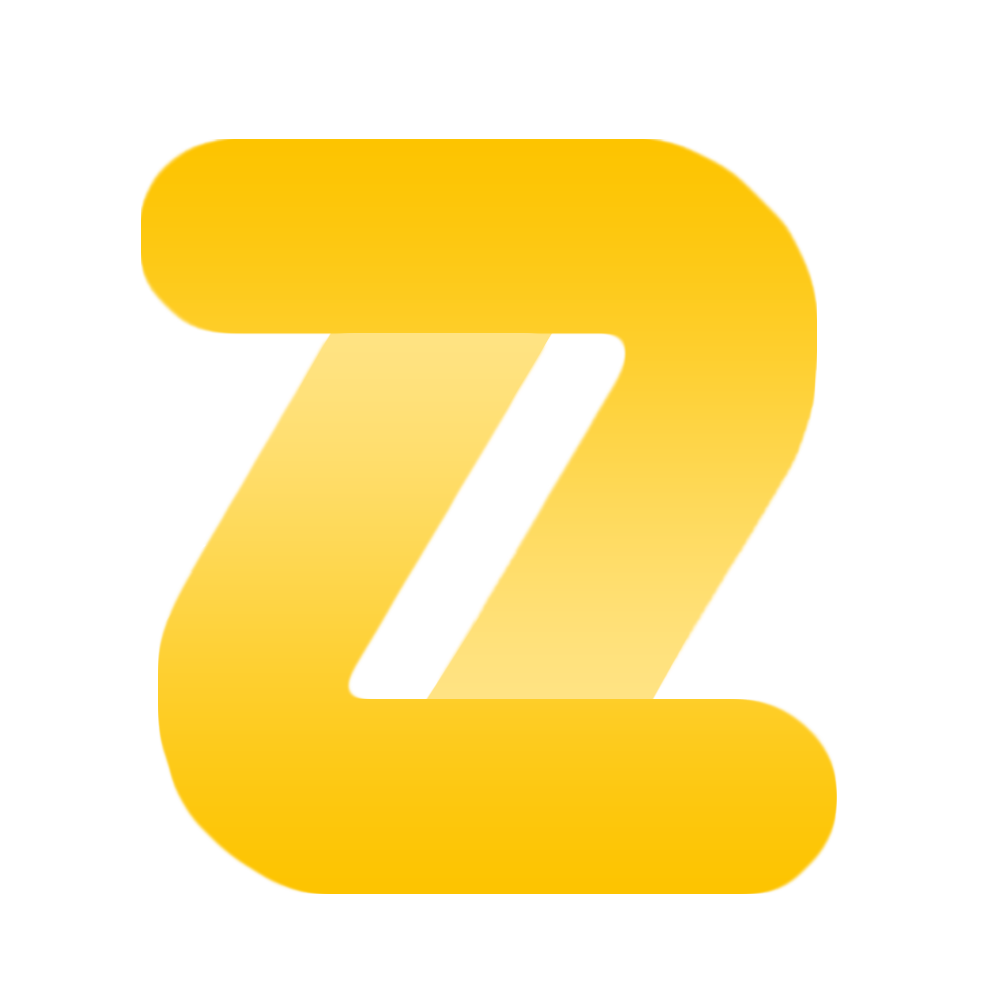بررسی خطای 403 و نحوه رفع آن
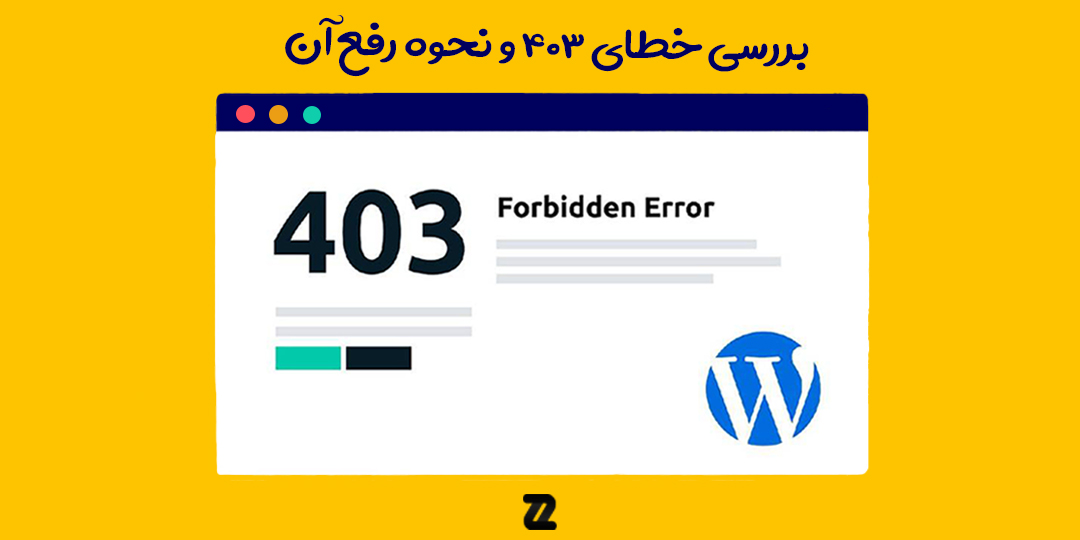
وردپرس نیز همانند دیگر سیستمهای مدیریت محتوا، هنگام استفاده از آن ممکن است با خطاهایی روبهرو شویم. اما راهحلهایی دارند که به راحتی می توان خطاهایی مثل خطای 403 را رفع کرد.
در این مقاله با ما همراه باشید تا نحوه رفع خطای 403 و دلیل مواجه شدن با این خطا را بررسی کنیم.
خطای 403 در وردپرس چیست؟
زمانی که این خطا در سایت وردپرسی شما رخ دهد تصویر زیر را خواهید دید:
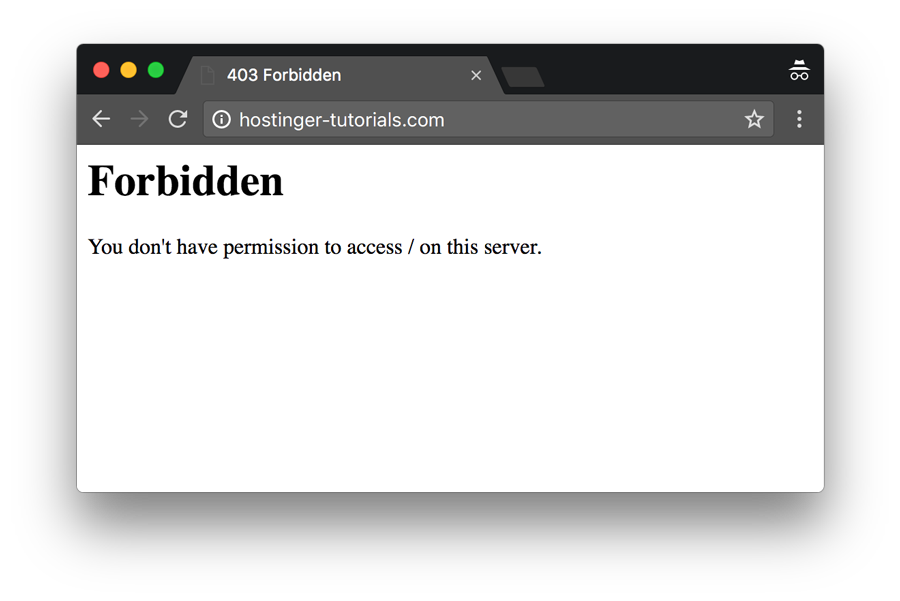
خطای 403 در وردپرس زمانی رخ میدهد که سرور شما اجازه دسترسی به صفحهای را ندهد و با جملاتی مانند جملات زیر مواجه خواهید شد:
403 Forbidden – You don’t have permission to access ‘/’ on this server
Additionally, a 403 Forbidden error was encountered while trying to use an Error Document to handle the request
دلیل مواجه شدن با خطای 403
این خطا معمولا زمانی رخ میدهد که یک افزونه امنیتی وجود داشته باشد.
در اکثر اوقات افزونههای امنیتی قادر به بلاک کردن آیپیها را در صورت مخرب بودن هستند و هنگام همچین عملیاتی باعث بروز این خطا خواهند شد.
اگر با مشکل بارگذاری نشدن تصاویر در وردپرس مواجه شدید این مقاله را بخوانید.
مورد دیگر این است که فایل htaccess. عملکرد اشتباهی در سرور داشته باشد.
نحوه رفع خطای 403
قبل از هرگونه تغییر و کاری حتما از سایت خود یک نسخه پشتیبان (بکاپ) تهیه و در جای امنی از آن محافظت کنید، سپس موارد زیر را بررسی و مشکل خود را رفع کنید.
1. رفع خطای 403 در وردپرس با کمک افزونه
ابتدا باید تمام افزونههای خود را غیرفعال کنید.
در صورتی که از پیشخوان وردپرس قادر به انجام این کار نیستید، به هاست خود مراجعه کرده و در پوشه wp-content نام پوشه plugins را تغییر دهید.
با این کار تمام افزونههای شما غیرفعال میشون.
حال اگر سایت شما به درستی کار کرد باید بیایید و افزونهها را یکبهیک فعال کنید تا افزونه مخرب را پیدا کنید.
2. رفع خطای 403 در وردپرس با کمک فایل htaccess.
به هاست خود مراجعه و فایل htaccess. را دانلود یا به روت هاست خود منتقل کنید.
بعد از دانلود آن اقدام به حذف آن در هاست خود نمایید و به پیشخوان سایت وردپرسی خود مراجعه و به بخش پیوندهاییکتا رفته و یک بار بر روی دکمه “ذخیره سازی” کلیک کنید.
با این کار یک فایل htaccess. جدید ساخته میشود.
3. رفع خطا با کمک سطوح دسترسی
تمام فایلهایی که در سایت شما ذخیره میشوند، سطح دسترسی دارند.
این سطوح دسترسی برای حفظ امنیت است تا هرکسی نتواند به آن وارد شود.
استفاده از اعداد نامرتبط برای سطح دسترسی، باعث بوجود آمدن این خطا میشود.
برای رفع این مشکل نیز وارد هاست خود شوید.
اگر با خطای (آیا مطمئنید که میخواهید این کار را انجام دهید؟) در وردپرس مواجه شدید این مقاله را بخوانید.
در روت، تمامی فایلهای وردپرس را مشاهده نمایید:

با راستکلیک کردن بر روی فایل یا پوشه مورد نظر و کلیک بر روی گزینه “change permissions” با تصویر زیر مواجه میشوید:

حال میتوانید سطوح دسترسی را تغییر دهید تا خطای 403 رفع شود.
با کمک سه روش بالا میتوانید به راحتی مشکلتان را رفع نموده و این خطا در وردپرس را از بین ببرید.